WordPress-Kommentare regen zu Diskussionen über den Inhalt Ihrer Beiträge im Blog an. Sie werden jedoch feststellen, dass Kommentare, die irrelevant, kurz oder übermäßig lang sind, nicht sehr hilfreich sind.
Die Begrenzung der Länge von Kommentaren kann Spam verhindern, die Lesbarkeit verbessern und sicherstellen, dass die Beiträge der Benutzer wertvoll bleiben. Dies kann zu sinnvolleren Interaktionen und einem besseren Benutzererlebnis führen.
Bei WPBeginner nutzen wir Kommentare, um das Engagement in unserem Blog zu steigern. Im Laufe der Jahre haben wir verschiedene Tricks und Tipps ausprobiert, um unseren Abschnitt für Diskussionen zu optimieren und mehr Besucher zu ermutigen, Kommentare zu hinterlassen. Dies hat uns geholfen, ein tieferes Verständnis für unser Publikum zu gewinnen.
In diesem Artikel zeigen wir Ihnen, wie Sie die Länge von Kommentaren in WordPress einfach begrenzen können.

Warum die Kommentarlänge in WordPress begrenzen?
Ein aktiver Kommentarbereich ist eine großartige Möglichkeit, eine Gemeinschaft rund um Ihren WordPress-Blog aufzubauen. Besucher können Feedback geben, Fragen stellen und ihre eigenen Standpunkte zu einem Thema einbringen.
Doch nicht alle Kommentare sind hilfreich.
Wir moderieren WordPress-Kommentare seit mehr als einem Jahrzehnt. Wir haben die Erfahrung gemacht, dass die hilfreichsten Kommentare über 60 Zeichen und unter 5000 Zeichen lang sind.
Ein-Wort-Kommentare sind in der Regel nicht sehr hilfreich. In den meisten Fällen handelt es sich um Spam-Kommentare, bei denen der Verfasser nur einen Backlink von Ihrer Website haben möchte.
Andererseits handelt es sich bei langen Kommentaren mit mehr als 5.000 Zeichen oft um Tiraden oder Beschwerden. Manchmal sind sie nicht einmal relevant für den Artikel.
Die Festlegung von Längenbeschränkungen für Kommentare in WordPress kann die Qualität Ihrer Kommentare insgesamt verbessern und Spam-Kommentare verhindern. Es gibt jedoch keine eingebaute Möglichkeit, dies in WordPress zu tun.
Schauen wir uns also an, wie man die Länge von Kommentaren in WordPress kontrollieren kann, indem man Mindest- und Höchstgrenzen festlegt.
Wie man die Kommentarlänge in WordPress begrenzt
Sie können die Länge von Kommentaren in WordPress begrenzen, indem Sie einen Code in Ihre functions.php-Datei einfügen. Denken Sie jedoch daran, dass der kleinste Fehler bei der Eingabe des Codes Ihre Website zerstören und sie unzugänglich machen kann.
Deshalb empfehlen wir, immer WPCode zu verwenden, um Code-Snippets in Ihre WordPress Website einzufügen. Es ist das beste WordPress Code Snippet Plugin auf dem Markt, das es sicher und einfach macht, individuellen Code anzupassen.
Außerdem verfügt es über eine integrierte Bibliothek mit vorgefertigten Code-Snippets, die Sie mit wenigen Klicks in Ihre Website einfügen können, darunter auch eines zur Begrenzung der Länge von Kommentaren und zur Anzeige der Zeichenzahl.
Zunächst müssen Sie das WPCode Plugin installieren und aktivieren. Eine detaillierte Anleitung finden Sie in unserer Schritt-für-Schritt-Anleitung zur Installation eines WordPress Plugins.
Hinweis: WPCode hat auch eine kostenlose Version, die Sie für dieses Tutorial verwenden können. Mit einem Upgrade auf die kostenpflichtige Version erhalten Sie jedoch Zugriff auf weitere Funktionen, wie eine größere Code-Snippets-Bibliothek, bedingte Logik und mehr.
Besuchen Sie nach der Aktivierung die Seite Code Snippets ” + Add Snippet in der WordPress-Admin-Seitenleiste.
Hier müssen Sie nach dem Snippet “Limit Comments & Display Character Count” in der Bibliothek suchen. Sobald Sie es gefunden haben, bewegen Sie den Mauszeigerkontakt darüber und klicken Sie auf den Button “Snippet verwenden”.
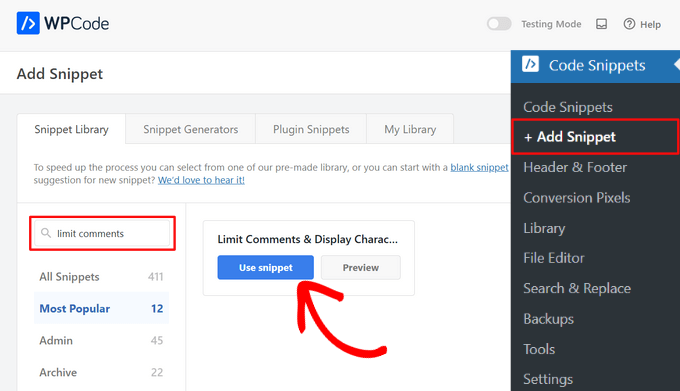
WPCode fügt dann automatisch den Code ein. Dieser Code prüft die Länge des Kommentars und zeigt eine Fehlermeldung an, wenn er zu kurz oder zu lang ist.
Standardmäßig ist das Kommentarlimit auf mindestens 10 und höchstens 1.000 Zeichen in diesem Ausschnitt festgelegt.
Um jedoch Ihr eigenes Kommentar-Limit festzulegen, ersetzen Sie einfach die Zahl 1.000 im Code durch Ihre Höchstzahl. Genauso können Sie die Zahl 10 im Code ersetzen, um eine andere Mindestgrenze für Kommentare auf Ihrer WordPress-Website festzulegen.
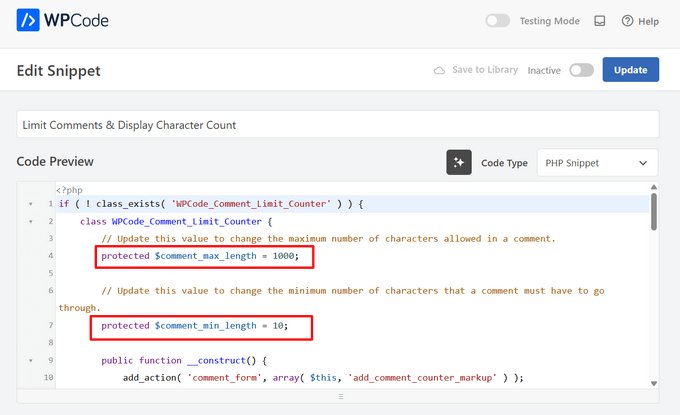
Sie können auch die Meldung ändern, die auf Ihrer Website angezeigt wird, wenn ein Benutzer das Limit für Kommentare über- oder unterschreitet.
Geben Sie einfach den Satz, den Sie anzeigen möchten, nach den wp_die-Zeilen in den Code ein.
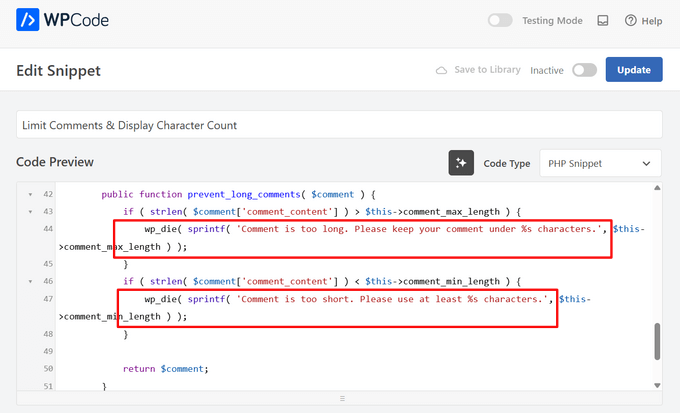
Wenn Sie die Länge von Kommentaren nur auf bestimmten Seiten der Website begrenzen möchten, können Sie auch das tun.
Blättern Sie einfach nach unten zum Abschnitt “Bedingte Logik” und schalten Sie den Schalter “Logik aktivieren” um.
Wählen Sie anschließend die Option “Anzeigen” aus dem Dropdown-Menü “Bedingungen” und klicken Sie auf die Schaltfläche “+ Neue Gruppe hinzufügen”.

Daraufhin wird eine neue Registerkarte geöffnet, in der Sie die Option “Seiten-URL” aus dem Dropdown-Menü auf der linken Seite auswählen müssen.
Geben Sie dann die URL der Seite, auf der Sie die Länge der Kommentare begrenzen möchten, in das Feld rechts ein.
Nun wird das Codeschnipsel nur auf der Seite mit der URL, die Sie gerade eingegeben haben, aktiviert.

Wenn Sie fertig sind, blättern Sie zurück zum Anfang der Seite und schalten Sie den Schalter “Inaktiv” auf “Aktiv” um.
Klicken Sie abschließend auf den Button “Aktualisieren”, um Ihre Einstellungen zu speichern.
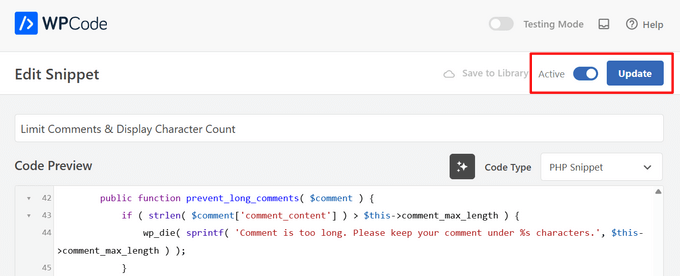
Wenn ein Benutzer nun einen Kommentar eingibt, der kürzer ist als die Mindestlänge des Kommentars, wird diese Meldung auf seinen Ansichten angezeigt.
Die Nutzer können erst dann einen Kommentar abgeben, wenn er mindestens die von Ihnen gewählte Mindestlänge hat.

Wenn ein Nutzer einen Kommentar eingibt, der die Höchstgrenze überschreitet, wird diese Meldung auf seinem Bildschirm angezeigt.
Dies wird dazu beitragen, dass es weniger Schimpfwörter und Spam-Kommentare auf Ihrer Website gibt.

Alternative Methode: Wenn Sie den Code lieber manuell hinzufügen möchten, können Sie das folgende Snippet mit WPCode kopieren und in WordPress einfügen:
1 2 3 4 5 6 7 8 9 10 11 | add_filter( 'preprocess_comment', 'wpb_preprocess_comment' ); function wpb_preprocess_comment($comment) { if ( strlen( $comment['comment_content'] ) > 5000 ) { wp_die('Comment is too long. Please keep your comment under 5000 characters.'); }if ( strlen( $comment['comment_content'] ) < 60 ) { wp_die('Comment is too short. Please use at least 60 characters.'); } return $comment;} |
Dieses Codeschnipsel funktioniert durch Hinzufügen eines Filter-Hooks zu preprocess_comment. Dieser Filter wird ausgeführt, bevor WordPress Kommentare in der Datenbank speichert oder eine Vorverarbeitung der übermittelten Kommentare durchführt.
Ähnlich wie das vorgefertigte Snippet von WPCode zeigt es eine Fehlermeldung an, wenn ein Kommentar zu lang oder zu kurz ist. Vergessen Sie nicht, dass Sie die minimalen und maximalen Zeichen durch Ihre eigenen Zahlen ersetzen sowie die Fehlermeldung bearbeiten können.
Eine schrittweise Anleitung finden Sie in unserem Leitfaden zum einfachen Einfügen von Code-Snippets in WordPress.
Bonus: Verbessern Sie die Kommentaraktivität auf Ihrer WordPress-Website
Die Steuerung der Kommentarlänge ist nur eine Möglichkeit, das Engagement in Ihrem WordPress Abschnitt für Kommentare zu erhöhen. Dies ist ideal, um Besucher länger auf Ihrer Website zu halten, und kann sich sogar positiv auf die Suchmaschinenoptimierung Ihrer Website auswirken, wenn die Kommentare der Benutzer relevante Schlüsselwörter enthalten und Kontext zu Ihrem Inhalt hinzufügen.
Sie können den Kommentarbereich auf Ihrer Website mit Thrive Comments auch leicht weiter verbessern.

Es ist das beste Plugin für WordPress-Kommentare, das über eine eigene Freigabe-Tafel verfügt, mit der Sie Kommentare langsam laden können, und das es Benutzern ermöglicht, Kommentare mit ihren Social-Media-Profilen zu hinterlassen, und vieles mehr.
Außerdem können Sie mit dem Tool eine Upvote/Downvote-Funktion hinzufügen, um Spam zu reduzieren und interessante Kommentare auf Ihrer Website zu fördern.
Mit Thrive Comments können Sie sogar ermutigende Kommentare ganz oben anzeigen und beleidigende oder irrelevante Kommentare ganz unten im Diskussionsbereich verbergen.

Auf diese Weise können Sie die Nutzer belohnen, die den größten Beitrag zur Diskussion leisten, während Sie andere Nutzer höflich davon abhalten, nicht hilfreiche Kommentare zu hinterlassen.
Detaillierte Anweisungen finden Sie in unserem Tutorial über das Einfügen oder Begraben von Kommentaren in WordPress.
Wir hoffen, dass diese Anleitung Ihnen geholfen hat zu lernen, wie man die Länge von Kommentaren in WordPress begrenzt. Vielleicht möchten Sie auch erfahren , wie Sie ein einfaches Benutzer-Ranking-System für WordPress-Kommentare einrichten können, oder sich unsere Liste der Möglichkeiten ansehen , wie Sie mehr Kommentare zu Ihren WordPress-Blogbeiträgen erhalten.
Wenn Ihnen dieser Artikel gefallen hat, dann abonnieren Sie bitte unseren YouTube-Kanal für WordPress-Videotutorials. Sie können uns auch auf Twitter und Facebook finden.





Harsh Lahre
Thank you for this code, I was tired deleting comments, each one is more than 20 thousand characters. This helps me a lot.
WPBeginner Support
Glad we could help protect your site from those comments.
Admin
connie mergel
The control comment length plugin is no longer available> Do you have any suggestions about another plugin that will do the same thing.
Thanks
WPBeginner Support
While we don’t have a recommendation at the moment, we will be sure to update this article when we find a plugin we would recommend.
Admin
Binh Pham
Awsome! Thank you so much for the tip.
WPBeginner Support
You’re welcome, glad you found our guide helpful
Admin
Efe Obasuyi
For your information, the “Control Comment Length” is no longer on WordPress directory. Thanks
WPBeginner Support
Thank you for letting us know, we’ll be sure to keep an eye out for an alternative plugin
Admin
Stephen
The plugin is no longer available. Update your article!
WPBeginner Support
Thanks for letting us know, we’ll be sure to look for an alternative
Admin
ghost
hi,
first thanks for your code
and how can i stay in my page and open a popup message showing the message error ?
thanks
Charlie Lynburg
I am thrilled to have found this! It’s life-changing in a site like mine!
Can you give me a code to add that EXEMPTS this limit for myself (admins)? Thanks
MGK
is there any way to add read more tag on comment?
Bharat Sharma
Hi,
The plugin is no longer in WordPress directory, but the code works very well. However, I want to know is there a way we can “gray out” or “disable” the submit button if the comment length conditions are not met. Right now, what this code do is it allow the user to submit comment and they get an error message if their comment length is not as per code criteria. By greying out the button we will be able to stop users from getting irritated and their will be no need to hit the back button.
stanley
hi where can i download the wordpress application?
can you give the link?or send it thru my gmail? thanks
Abdul Halim
Can I do comment length limit 50 to 500 instead of 5000? What will be code for that?
WPBeginner Support
You can use the same code to set set the character limit to whatever you want.
Admin
paunkumar
add_filter( ‘preprocess_comment’, ‘wpb_preprocess_comment’ );
function wpb_preprocess_comment($comment) {
if ( strlen( $comment[‘comment_content’] ) > 5000 ) {
wp_die(‘Comment is too long. Please keep your comment under 5000 characters.’);
}
if ( strlen( $comment[‘comment_content’] ) < 60 ) {
wp_die('Comment is too short. Please use at least 60 characters.');
}
return $comment;
}
Tom
Is there any way to limit comments, and if the limit is exceeded a new page will be created and the rest of the comment is on a new page?